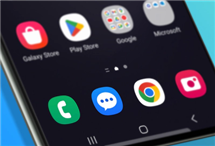Wie kann man Samsung Tablet eingefrorene Probleme beheben
Wenn Ihr Samsung-Tablet eingefroren ist und nicht mehr auf Ihre Aktionen reagiert, möchten Sie vielleicht eine Lösung für das Problem finden und das Problem beheben lassen. Es gibt 5 Methoden, um dies zu tun, wie der Beitrag unten erklärt.
Viele Samsung-Tablet Benutzer werden feststellen, dass aus unbekannten Gründen manchmal Ihr Samsung Tablet eingefroren ist. Obwohl die meisten der von Samsung entwickelten Tablets stabil sind und in der Regel keine Probleme verursachen, gibt es Zeiten, in denen Probleme auftreten und diese Tablets anfangen, sich abnormal zu verhalten. In einigen Fällen, z. B. bei geringem Speicherplatz, kurzer Akkulaufzeit und Systemabstürzen, kann der Bildschirm des Samsung-Tablets einfrieren. Egal, in welcher Situation Sie stecken, lesen Sie weiter und Sie werden herausfinden, was Sie tun können, um dieses Problem zu lösen.
Teil 1. Samsung Tablet Bildschirm eingefroren – Durch erzwungenen Neustart
Wenn ein Samsung-Tablet eingefroren ist, versuchen Sie in der Regel als Erstes, das Problem zu beheben, indem Sie einen Neustart des Tablets erzwingen.
- Halten Sie den Power-Button und die „Leiser“ oder „Lauter“-Taste für einige Sekunden gedrückt.
- Ihr Samsung Tablet beginnt dann mit dem Neustart.
- Manchmal funktioniert es nicht sofort, dann müssen Sie kurz warten, bis Ihr Tablet selbst den Fehler erkennt. Oder Sie müssen warten, bis Ihr Tablet selbst ausschaltet.
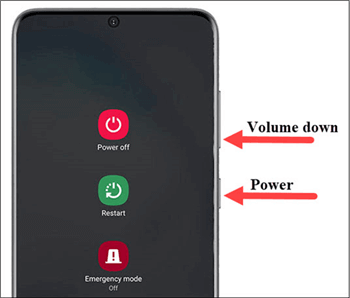
Samsung-Handy Neustart erzwingen
Teil 2. Samsung Tablet eingefroren – System Reparatur Tool verwenden
Wenn die vorliegende Methode funktionieren nicht, empfehlen wir Ihnen ein leicht zu bedienendes Tool, nämlich DroidKit. Mit der DroidKit –Systemreparatur Funktion können Sie Probleme mit dem Einfrieren, Abstürzen und Blockieren von Samsung-Tablets lösen. Die Vorteile liegen darin:
- Verschiedene Probleme mit dem Samsung Tablet OS in wenigen Minuten beheben.
- Das Gerät muss nicht gerootet werden und es sind keine technischen Kenntnisse erforderlich.
- Ein eingefrorenes Samsung-Tablet in wenigen einfachen Schritten wiederherstellen.
Gratis Herunterladen * 100% sauber & sicher
Befolgen Sie die nachstehenden Schritte, um Ihr Tablet in wenigen einfachen Schritten wiederzubeleben:
Schritt 1: Laden Sie DroidKit herunter und starten Sie es auf Ihren Computer > Verbinden Sie Ihr Samsung-Tablet mit dem Computer und klicken Sie auf „System-Reparatur“.

wählen Sie die Option „System-Reparatur“
Schritt 2: Klicken Sie dann auf „Starten“.

Klicken Sie auf “Starten”
Schritt 3: Geben Sie Ihren PDA-Code für Samsung-Tablets gemäß den Anweisungen der Software ein > Klicken Sie dann auf „Jetzt herunterladen“, um die Firmware herunterzuladen.

Die Firmware herunterladen
Schritt 4: Nach Abschluss des Download-Prozesses, klicken Sie auf „Jetzt beheben“. Dann wird Ihr Samsung-Tablet repariert.
Teil 3. Samsung Tablet Bildschirm eingefroren – Gerätewartung Funktion nutzen
Wenn das Samsung-Tablet nur ab und zu einfriert und die restliche Zeit problemlos läuft. Dann ist es möglich, die Gerätewartung Funktion zu nutzen, um das Samsung-Tablet zu erkennen und zu optimieren, während es arbeitet.
- Öffnen Sie die Einstellungen auf dem Tablet.
- Tippen Sie auf die Option „Gerätewartung“.
- Auf dem Bildschirm können Sie Ihr Tablet mithilfe der verfügbaren Optionen optimieren – „Jetzt optimieren“ oder wählen Sie einzelne Kategoriedetails zur Optimierung aus.
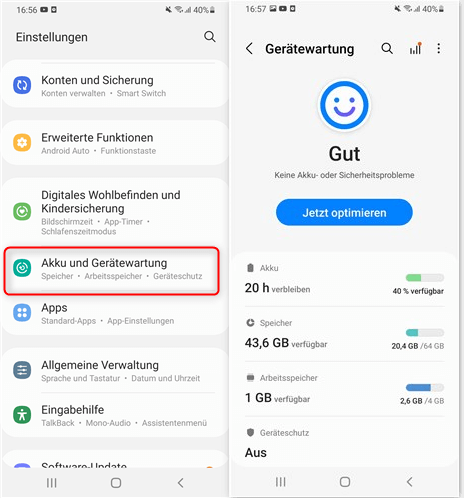
Samsung Gerätewartung Funktion
Teil 4. Samsung Tablet eingefroren – Durch Hard Reset
Sie können das Problem des Einfrierens des Samsung-Tablets auch beheben, indem Sie einen Hard Reset durchführen. Bei dieser Methode werden jedoch alle Daten auf dem Tablet gelöscht.
- Schalten Sie Ihr Samsung-Tablet aus > Halten Sie die Ein/Aus-Taste, die Home-Taste und die Taste zum Erhöhen der Lautstärke gleichzeitig gedrückt.
- Lassen Sie alle Tasten los, wenn das Samsung-Logo erscheint > Drücken Sie die Leiser-Taste, um „Cache-Partition löschen“ auszuwählen.
- Drücken Sie dann die Power Taste > Wenn das Löschen des Cache abgeschlossen ist, wählen sie die Option „Reboot system now“ > Ihr Tablet wird bald neu gestartet.
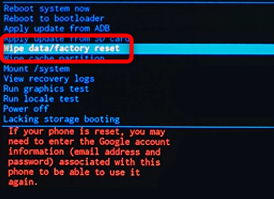
wipe data/factory reset auswählen
Lesen Sie auch: Wie kann man das Handy reparieren, das beim Samsung-Logo hängen bleibt >
Teil 5. Samsung Tablet eingefroren – Abgesicherter Modus auf dem Tablet verwenden
Wenn einige Anwendungen kürzlich auf dem Tablet installiert wurden, ist es wahrscheinlich, dass diese Anwendungen das Einfrieren des Tablets verursachen. In diesem Fall können Sie das Tablet im abgesicherten Modus neu starten und diese Apps entfernen.
- Schalten Sie Ihr Tablet aus > Drücken Sie die Power Taste, auf dem Bildschirm wird dann das Samsung-Logo angezeigt, lassen Sie die Power Taste los.
- Halten Sie die Leiser-Taste so lange gedrückt, bis das Gerät den Neustart beendet hat, Lassen Sie die Leiser-Taste los, wenn Sie den abgesicherten Modus auf dem Gerät anzeigen.
- Sie können dann alle Anwendungen entfernen, die Ihrer Meinung nach das Einfrieren des Tablets verursachen könnten.
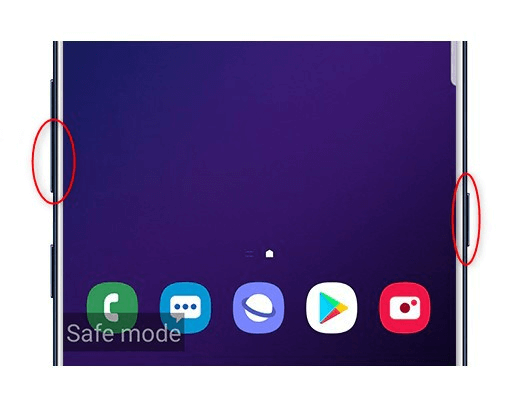
In Samsung-Safe-Modus eintreten
Fazit
In diesem Artikel haben wir 5 Methoden Ihnen zur Lösung des Problems gegeben, dass Ihr Samsung Tablet eingefroren ist. Wenn Sie manuelle Lösungen schwierig finden, schnell und einfach das Problem lösen möchten, ist DroidKit die beste Option. Laden Sie es herunter und probieren Sie es aus!
Weitere Fragen über Produkt? Kontaktieren Sie bitte userem Support Team, um Lösungen schnell zu bekommen >